WPS下载后如何插入图片?
在WPS中插入图片,点击“插入”菜单,选择“图片”选项,然后从本地文件中选择要插入的图片,点击“插入”即可。插入后的图片可以通过拖动调整大小或位置,还可以使用格式工具栏调整图片的显示效果,如环绕方式、透明度等,以便更好地融入文档内容。
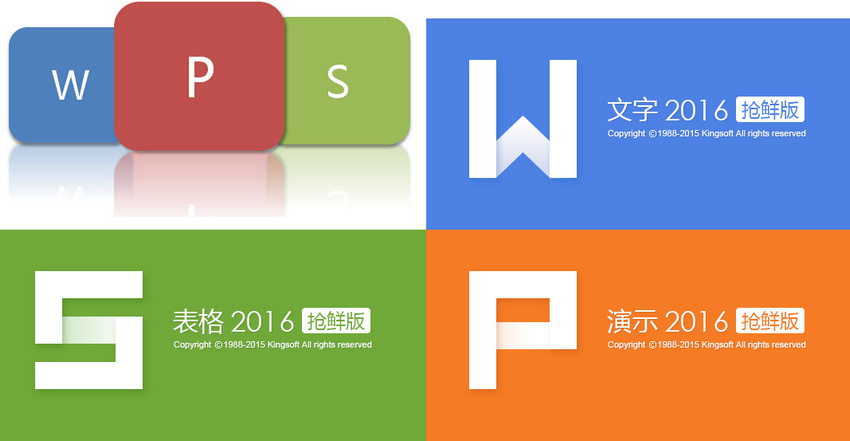
WPS下载后如何插入图片?
如何在WPS中插入本地图片?
-
选择插入图片的方式:在WPS文字文档中,用户可以通过多种方式插入本地图片,最简单的方式是点击菜单栏中的“插入”选项,然后选择“图片”。接着,浏览文件系统,找到想要插入的图片文件,点击“打开”即可将图片添加到文档中。
-
插入图片后进行基本设置:图片插入后,您可以对图片进行基本的设置,如调整图片的大小、位置等。右键点击图片,选择“设置图片格式”,会出现多个选项,包括大小、布局等设置,可以根据需要进行调整。
-
使用拖放方式插入图片:另一种插入图片的方法是直接通过拖放操作。只需在文件夹中找到本地图片,然后将图片拖动到WPS文档中,松开鼠标即可自动插入图片。
使用WPS插入网络图片的步骤
-
插入网络图片的基本步骤:如果要插入网络图片,首先需要点击菜单栏中的“插入”,然后选择“图片”,接着选择“从网络获取”。在弹出的对话框中,输入网络图片的URL地址,点击“插入”即可将网络图片添加到文档中。
-
确保图片来源合法性:在插入网络图片时,需要确保图片的来源合法,并且使用的图片没有版权问题。可以选择一些免费的图片素材网站,确保图片的使用没有侵权风险。
-
图片加载速度和网络稳定性:插入网络图片时,需要确保网络稳定,因为图片加载需要依赖网络速度。如果网络不稳定,可能导致图片无法成功加载。建议在插入时检查网络连接,并尽量选择较小的图片以提高加载速度。
插入图片时如何调整图片大小?
-
调整图片大小的常规方法:在WPS中插入图片后,可以通过点击图片的四个角上的调整点来改变图片的大小。按住鼠标左键并拖动调整点,图片的大小会相应地改变。如果需要精准的调整,可以右键点击图片,选择“设置图片格式”来手动输入具体的宽度和高度数值。
-
锁定图片比例:如果在调整图片大小时希望保持图片的原始比例,可以按住Shift键的同时拖动角部调整点,这样可以确保图片不被拉伸或压缩,保持比例的稳定。
-
调整图片大小以适应文档:有时候图片过大或过小无法适应文档布局,这时可以通过设置图片的具体大小来解决。点击图片后,进入“图片格式”选项卡,找到“大小”设置框,在其中手动输入合适的宽度和高度,确保图片在文档中的排版美观、协调。

WPS中如何编辑插入的图片?
裁剪图片的简单操作方法
-
选择图片进行裁剪:首先,点击文档中的图片,这时图片会出现边框和调整点。接着,点击图片上方的“图片工具”选项卡,选择“裁剪”按钮。此时,图片四周会出现黑色的裁剪框,通过拖动框的边缘来选择裁剪的区域,最后点击“完成裁剪”即可。
-
精确控制裁剪区域:在裁剪图片时,您可以通过调整裁剪框的四个角来精确控制裁剪的区域。如果希望裁剪的部分保持固定比例,可以在裁剪工具中设置宽高比例,确保裁剪的图片不会变形。
-
取消裁剪:如果对裁剪效果不满意,可以随时点击“撤销”按钮,或在图片工具中选择“恢复原图”来取消裁剪操作,恢复到图片的原始状态。
如何给图片添加边框和效果?
-
添加图片边框:点击图片后,在上方的“图片工具”选项卡中选择“图片样式”,然后选择“图片边框”选项。在这里,您可以选择预设的边框样式,也可以自定义边框的颜色、宽度和形状。例如,选择“圆角边框”可以让图片的角落变得圆滑,提升视觉效果。
-
应用图片效果:除了边框,WPS还允许对图片应用各种效果,例如阴影、反射、发光等。通过点击“图片样式”中的“效果”按钮,您可以选择不同的效果给图片增添层次感。您可以通过拖动效果的强度条来调整效果的显著程度,使图片呈现更符合需求的视觉效果。
-
自定义图片边框样式:如果您不喜欢默认的边框样式,还可以自定义图片边框的颜色、宽度、透明度等。点击“设置图片格式”选项,进入“边框”设置,在这里可以更精细地调整边框的细节,让图片更符合文档的整体风格。
在WPS中修改图片的透明度
-
调整图片透明度:在WPS中,您可以通过“图片工具”中的“设置图片格式”来调整图片的透明度。选择图片后,点击“图片格式”选项卡,然后点击“设置图片格式”,进入“填充”选项。您会看到一个透明度滑动条,可以通过拖动滑动条来增加或减少图片的透明度,使图片更加透明或者更加清晰。
-
透明度的实际应用:修改透明度可以帮助您在文档中创建不同的视觉效果。例如,如果您希望图片作为背景图使用,可以将图片的透明度设置得较低,这样文本或其他元素可以更加突出。另一方面,如果您希望图片更加明显,则可以降低透明度。
-
透明度调整的技巧:透明度的调整不仅限于图片,还可以应用于图片中的其他元素,如文字或形状。通过合理使用透明度,您可以使文档中的图片更具层次感,避免图片过于突兀,达到更和谐的排版效果。
如何在WPS中处理图片格式?
WPS支持的图片格式有哪些?
-
常见的图片格式:WPS支持多种常见的图片格式,常见的如JPG、PNG、GIF、BMP等。这些格式广泛应用于各种图像编辑和设计中。JPG(或JPEG)是最常用的格式,适用于大多数场合,尤其是照片类图片,因为其文件较小且质量较高。PNG格式支持透明背景,非常适合需要透明图像的设计项目。GIF格式用于动画图像,广泛应用于网页中。
-
矢量图格式:除了常见的位图格式,WPS还支持一些矢量图格式,如SVG(可缩放矢量图形)。矢量图是一种使用数学公式表示图像的格式,不会随着缩放而失去图像质量,因此适用于需要高质量显示的设计和图形项目。
-
TIFF和WEBP格式:WPS也支持较少见的TIFF格式,这种格式适用于高质量打印和存档。WEBP格式是谷歌推出的图片格式,具有较高的压缩比和图像质量,适用于网页和互联网图片。
如何在WPS中转换图片格式?
-
通过图片工具进行格式转换:在WPS中,虽然直接在文档内转换图片格式的功能有限,但您可以借助外部图像编辑软件(如Paint、Photoshop)进行转换。在图像编辑软件中打开图片后,可以选择“另存为”并选择所需的格式,然后将转换后的图片重新插入到WPS文档中。
-
使用在线转换工具:如果没有图像编辑软件,可以利用网络上的在线转换工具。例如,访问某些在线图片格式转换网站,上传图片后选择目标格式进行转换,再下载并插入WPS文档中。这样可以轻松转换任何常见格式,如JPG转PNG、PNG转SVG等。
-
图片压缩与优化:在转换图片格式时,您还可以根据需求选择压缩图片的选项,以减少文件的大小。WPS的插入图片工具支持的文件格式较多,选择合适的图片格式不仅能保证图像质量,还能优化文档的大小,避免文档过大而影响打开和处理速度。
插入矢量图和位图的区别与方法
-
矢量图与位图的区别:矢量图和位图的根本区别在于图像的存储方式。位图图像由像素点组成,这些像素的排列决定了图像的质量和分辨率。常见的位图格式有JPG、PNG、BMP等。位图图像在放大或缩小时,质量会受到影响,出现锯齿或模糊。而矢量图则由数学方程和路径组成,不依赖于像素,因此在任何尺寸下都能保持清晰,适用于图标、标志、插图等需要高质量显示的图形。
-
矢量图的插入方法:在WPS中,插入矢量图通常采用SVG格式。矢量图可以通过“插入”功能中的“图片”选项插入到文档中。由于矢量图不会失真,您可以任意缩放或修改图像大小,而不必担心图像质量下降。
-
位图的插入方法:与矢量图不同,位图图像的插入操作在WPS中更加常见。插入位图图像时,选择图片文件后直接插入,WPS会自动显示图片的实际大小。在插入后,您可以通过调整图片大小、位置、透明度等来优化文档中的图像效果。如果需要改变位图的格式,您可以使用外部图像编辑软件转换格式。
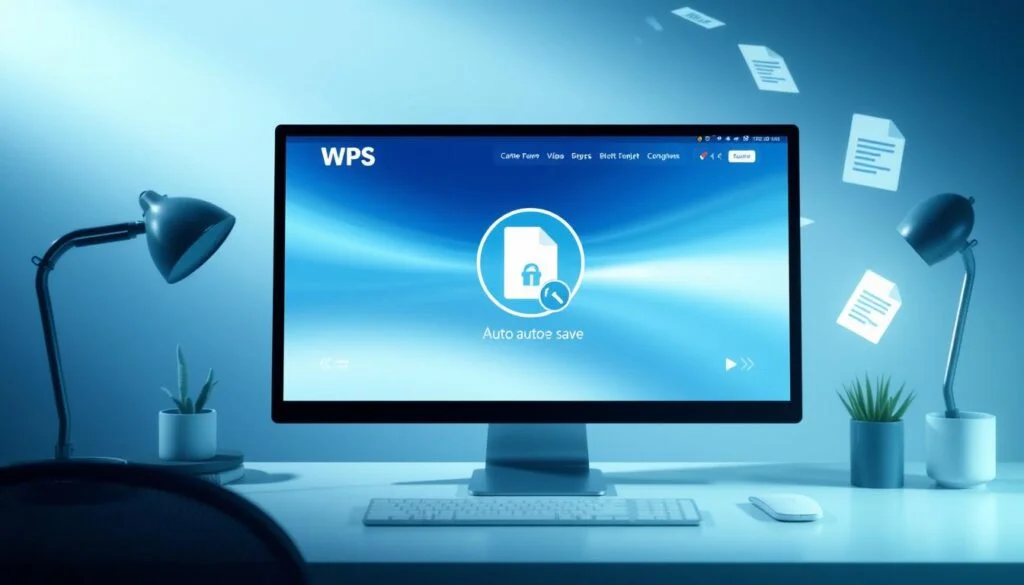
WPS中插入图片的快捷键操作
使用快捷键插入图片的操作步骤
-
插入图片的快捷键:在WPS中插入图片的快捷键是 Alt + N + P。按下Alt键后,按“N”进入“插入”菜单,再按“P”选择“图片”选项。此时会弹出文件浏览器,您可以选择需要插入的图片,点击“打开”即可将图片插入到文档中。
-
快速插入图片的方法:另外,您也可以通过自定义快捷键来进一步简化插入图片的过程。进入WPS的设置选项,选择“自定义快捷键”,然后为插入图片功能设置一个更便捷的快捷键,如 Ctrl + Shift + I,这样只需按下此组合键即可快速插入图片,而无需通过多个步骤进行选择。
-
拖放操作:除了快捷键,另一种快速插入图片的方法是直接拖动图片文件到WPS文档中。这不仅省去了点击菜单的步骤,还能直接将图片插入到文档的光标位置,适用于一些常规的图片插入操作。
快捷键插入图片的常见问题
-
快捷键无法使用:有时按下快捷键时,快捷操作未能成功执行,这可能是由于WPS程序设置的问题。为了解决这个问题,可以尝试检查WPS中的快捷键设置,确保没有被禁用或修改。此外,确保WPS软件是最新版本,旧版本可能会存在快捷键失效的bug。
-
快捷键和其他快捷操作冲突:在某些情况下,用户可能会遇到快捷键冲突的问题,尤其是与其他程序或系统快捷键重叠。为避免这种情况,您可以进入WPS的“自定义快捷键”设置页面,重新配置一个不与其他功能冲突的快捷键。
-
图片格式不支持:有时插入图片后,您会发现某些图片格式无法显示或无法正确插入。这通常与图片格式有关,WPS支持多种常见的图像格式,但可能不支持某些特殊格式(例如,某些类型的RAW格式)。此时,您可以考虑转换图片格式,或者使用WPS的“图片工具”进行优化。
快捷键操作提高图片编辑效率
-
快速切换图片编辑工具:通过使用快捷键,您可以快速切换到图片编辑功能,例如 Ctrl + Shift + E 可打开图片编辑工具栏,让您能够快速裁剪、调整大小、旋转图片等,减少了通过菜单选项进入各个工具的时间。
-
批量插入图片时的快捷键使用:如果您需要在文档中插入多张图片,使用快捷键可以极大提高效率。例如,按 Alt + N + P 插入第一张图片后,可以立即通过快捷键插入第二张图片,无需鼠标操作。使用这种方法可以大大加快批量处理图片的速度,特别是在处理大型报告或演示文稿时非常实用。
-
调整图片大小和位置的快捷操作:通过设置快捷键,您可以快速调整图片的大小和位置。例如,在WPS中为“设置图片格式”指定快捷键后,您可以直接使用快捷键进行快速调整,避免了频繁使用鼠标点击,提升了操作的效率。结合常用的快捷键操作,您可以在短时间内完成多个图片的编辑任务,显著提高工作效率。

WPS下载后如何插入图片?
在WPS中插入图片,点击“插入”菜单,选择“图片”选项。然后选择本地存储中的图片文件,点击“插入”即可将图片添加到文档中,图片可以随意调整大小和位置。
如何调整WPS中的图片大小?
在WPS中调整图片大小,点击选中图片后,拖动图片角落的调整框即可调整大小。也可以右键点击图片,选择“大小和位置”进行精确调整。
WPS如何插入网络图片?
要插入网络图片,点击“插入”菜单中的“图片”选项,然后选择“在线图片”。输入关键词,选择合适的图片进行插入,图片将自动显示在文档中。
WPS插入图片后如何设置环绕方式?
在WPS中插入图片后,右键点击图片,选择“设置图片格式”。在弹出的对话框中选择合适的环绕方式,如“嵌入型”或“紧密型”,调整图片与文字的布局。
如何删除WPS中的图片?
WPS下载后如何绑定邮箱?
下载并安装WPS后,打开WPS Office,点击右上角的个人头像或账...
wps pdf下载电脑版
要下载WPS PDF电脑版,访问WPS官网或应用商店,选择适合Windo...
WPS如何删除PDF中的某一页?
在WPS中打开PDF文件,点击顶部工具栏中的“页面”选项,选择“删...
WPS下载后如何绑定手机号?
下载并安装 WPS 后,打开应用并登录 WPS 账户,点击个人头像...
WPS最后一页空白页怎么删除不了?
如果WPS文档的最后一页空白页无法删除,可能是因为存在分页符...
WPS国际版有中文吗?
WPS国际版支持中文。用户可以在软件的设置中选择中文界面,轻...
WPS下载后如何设置打印机属性?
在WPS下载后设置打印机属性,首先打开文档并点击“文件”选项卡...
WPS下载后如何设置默认保存格式?
在WPS中设置默认保存格式,首先打开WPS应用,点击“文件”选项...
WPS下载后如何清理缓存?
在WPS下载后清理缓存,首先打开WPS应用,点击右上角的个人头...
wps免费下载
要免费下载WPS,首先访问WPS官网或应用商店,选择适合的操作...
WPS下载后如何删除文档?
在WPS下载后删除文档,首先打开WPS并找到要删除的文件。右键...
WPS word怎么删除整页?
在WPS Word中删除整页,可以通过选择页面内容并按“Delete”键...
WPS下载和微软Office有什么区别?
WPS 是一款免费的办公软件,提供文字处理、电子表格和演示文...
wps office下载不了怎么办?
当wps office下载不了时,可能是网络不稳定、浏览器阻止下载...
哪个版本的WPS最好用?
WPS Office的最佳版本取决于用户需求。对于个人用户,WPS免费...
WPS下载后如何备份账号数据?
WPS下载后,账号数据会自动同步到WPS云盘进行备份。登录WPS账...
如何安装WPS Office?
安装WPS Office可在官方网站或应用商店下载对应系统版本的安...
WPS下载后如何设置默认文档格式?
在WPS中设置默认文档格式,打开WPS应用后点击“文件”选项卡,...
wps表格下载
要下载WPS表格,访问WPS官网或应用商店,选择适合操作系统的W...
WPS如何显示分页符?
在WPS中显示分页符,首先点击“开始”选项卡,在“段落”区域选择...
WPS下载后如何设置段落格式?
在WPS下载后设置段落格式,首先选中需要调整的段落。然后,右...
WPS下载后如何插入表格?
WPS下载后,打开文档,点击上方“插入”菜单,选择“表格”图标,...
WPS有什么功能?
WPS是一款全功能的办公软件,提供文字处理、表格编辑、幻灯片...
WPS电脑版怎么下载?
要下载 WPS 电脑版,您可以访问 WPS 中文官网 https://www.wp...
WPS下载后如何设置安全问题?
在WPS下载后设置安全问题,首先打开WPS应用,点击个人头像进...
WPS下载后如何设置文档格式?
在WPS中设置文档格式,首先打开文档,点击“文件”选项卡,选择...
wps office中文版下载
要下载WPS Office中文版,访问WPS官网或应用商店,选择适合设...
WPS下载后如何设置文档权限?
在WPS中设置文档权限,首先打开文档并点击“文件”选项卡,选择...
WPS如何生成目录?
在WPS中生成目录,首先需要为文档中的标题设置标题样式。选中...
WPS下载后如何设置文档页码?
在WPS中设置文档页码,首先点击“插入”选项卡,选择“页码”。您...

